SkyUI - один из самых популярных модов для игры Skyrim Special Edition, который значительно улучшает интерфейс игры, делая его более удобным и интуитивно понятным. Установка этого мода может показаться сложной задачей для новичков, но на самом деле это довольно просто. В этой статье мы предоставим вам пошаговую инструкцию о том, как установить SkyUI на Skyrim Special Edition.
Шаг 1: Резервное копирование файлов игры
Прежде чем начать установку мода, не забудьте создать резервную копию файлов вашей игры. Это позволит вам вернуться к исходному состоянию в случае возникновения проблем или нежелательных последствий в процессе установки. Скопируйте все необходимые файлы и сохраните их в безопасном месте.
Шаг 2: Скачивание и установка мод-менеджера
Для установки мода SkyUI вам необходимо иметь мод-менеджер для игры Skyrim Special Edition. Мы рекомендуем использовать Nexus Mod Manager (NMM), однако вы также можете выбрать другой мод-менеджер, который вам нравится. Перейдите на официальный сайт NMM и следуйте инструкции по загрузке и установке программы.
Понимание необходимости SkyUI

Оригинальный интерфейс Skyrim был создан для игры на консолях и не всегда соответствует потребностям игроков на ПК. Он неэффективен и неудобен для управления инвентарем, особенно при наличии большого количества предметов.
SkyUI предлагает новый интерфейс, который значительно упрощает и улучшает управление. В его основе лежит панель инвентаря, которая аккуратно разбивает предметы на категории, упрощает поиск и сравнение. Теперь вы можете быстро находить нужный предмет и смотреть его характеристики без лишних затруднений.
 Оригинальный интерфейс Skyrim Оригинальный интерфейс Skyrim |  SkyUI интерфейс Skyrim SkyUI интерфейс Skyrim |
Кроме улучшенного управления инвентарем, SkyUI также предлагает возможности настройки интерфейса. Вы можете изменять размеры окон, добавлять новые колонки и фильтры, а также настраивать отображение сообщений в игре.
Использование SkyUI делает игровой процесс более комфортным и эффективным. Вы сможете быстрее находить и отслеживать предметы, делать более осознанные решения в бою и управлять своим персонажем без лишних затруднений.
Загрузка и установка SKSE (Skyrim Script Extender)

Перед установкой SKSE необходимо убедиться, что у вас уже установлена официальная версия Skyrim Special Edition на вашем компьютере.
Шаги по установке SKSE:
- Перейдите на официальный сайт SKSE (https://skse.silverlock.org/) и нажмите на кнопку "Current SE build" для загрузки актуальной версии.
- После загрузки архива с SKSE распакуйте его в удобное для вас место на компьютере.
- В распакованной папке найдите файл "skse64_loader.exe" и скопируйте его.
- Откройте папку с установленной игрой Skyrim Special Edition.
- Вставьте скопированный файл "skse64_loader.exe" в корневую папку игры (там, где находится исполняемый файл "SkyrimSE.exe").
- Теперь SKSE готов к использованию!
Обратите внимание, что при обновлении игры, возможно, потребуется переустановить SKSE, чтобы он работал с актуальной версией.
Загрузка и установка SkyUI
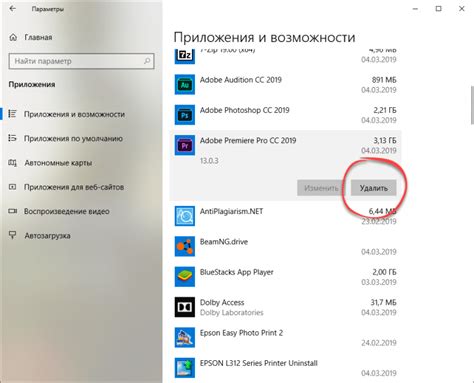
Чтобы начать установку SkyUI на Skyrim Special Edition, вам потребуется выполнить несколько простых шагов. Вот подробная инструкция по загрузке и установке мода:
- Перейдите на официальный сайт Nexus Mods (https://www.nexusmods.com) и создайте аккаунт, если у вас его еще нет.
- После создания аккаунта войдите в него и перейдите на страницу мода SkyUI (https://www.nexusmods.com/skyrimspecialedition/mods/12604).
- На странице мода найдите и нажмите кнопку "Download" (Скачать).
- В появившемся окне выберите предпочитаемый способ загрузки мода. Рекомендуется использовать менеджер модов Vortex, который можно скачать с того же сайта Nexus Mods.
- После загрузки мода откройте менеджер модов и найдите файл SkyUI в списке установленных модов.
- Убедитесь, что мод активирован и находится в правильном порядке загрузки. Обычно SkyUI должен быть загружен после основных плагинов игры.
- Сохраните изменения и запустите игру. Теперь SkyUI должен быть полностью установлен и готов к использованию!
Следуя этим простым шагам, вы сможете установить SkyUI на Skyrim Special Edition и наслаждаться улучшенным интерфейсом игры.
Настройка SkyUI и проверка работоспособности

Когда вы установили SkyUI, необходимо выполнить некоторые настройки для обеспечения его правильной работы.
1. Запустите игру Skyrim Special Edition.
2. Перейдите в меню «Моды» и убедитесь, что SkyUI активирован. Если он не появляется в списке модов, убедитесь, что вы правильно установили его в папку с модами.
3. В главном меню игры выберите пункт «Настройки».
4. Перейдите во вкладку «Иммерсия» и убедитесь, что включены следующие опции:
- Включить быструю сортировку - для использования функции автоматической сортировки предметов в инвентаре.
- Включить быструю категоризацию - для удобной навигации по категориям в инвентаре.
- Включить функцию поиска - для быстрого поиска предметов в инвентаре.
- Использовать альтернативное оформление - для изменения вида интерфейса SkyUI.
5. Вернитесь в игру и откройте инвентарь, чтобы проверить работоспособность SkyUI. Если интерфейс отображается правильно и все функции работают, то установка была выполнена успешно.
Обратите внимание, что SkyUI может быть несовместим с некоторыми другими модами. Если у вас возникли проблемы после установки, попробуйте отключить другие моды или проверьте их совместимость с SkyUI на странице мода.